Le filigrane ou watermark permet de customiser une photo prise depuis votre Huawei P10. Il permet soit de mettre les détails liés à votre téléphone soit d’insérer du texte ou un logo (marque, lieu,… ). Il pourrait être fort pratique si vous créez du contenu dans un blog ou un réseau social comme Instagram. Le filigrane permet de marquer votre photo afin qu’elle ne soit pas réutilisée par d’autres personnes. Découvrez dans ce tutoriel, quelle est la méthode pour ajouter un filigrane sur votre Huawei P10, ou bien comment le personnaliser. Pour finir nous vous rappellerons comment désactiver le watermark sur les selfies prises depuis un téléphone android.
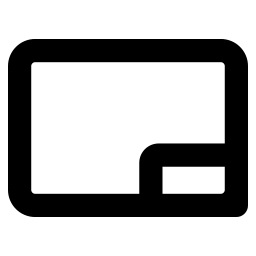
Quelle est la méthode pour ajouter un filigrane sur Huawei P10?
Vous aurez différentes techniques d’ajouter un filigrane sur une photo soit par les paramètres de votre appareil photo, soit par votre galerie soit par une application. Votre photo sera ainsi sécurisée.
Mettre un watermark par l’appareil photo de votre téléphone
En effet on peut ajouter un filigrane par les réglages de votre caméra. Procédez comme décrit ci-dessous:
- Allez dans l’application Caméra de votre Huawei P10
- Et appuyer en haut à droite sur les trois petits points ou trois barres parallèles et sélectionnez paramètres ou directement sur la roue crantée.
- puis cocher Filigrane de l’appareil ou watermark



Le filigrane de l’appareil fait s’afficher les caractéristiques de votre Huawei P10
Mettre du texte sur un photo par votre galerie
Vous allez pouvoir ajouter un filigrane ou du texte sur une photo déjà prise avec votre smartphone. Dans cette optique, allez dans la galerie et sélectionnez Editer . A ce moment là vous pourrez ajouter du texte sur votre photo. N’oubliez pas d’enregistrer.
Découvrez comment supprimer le son de l’appareil photo de votre Huawei P10.
Quelle est la méthode pour personnaliser le filigrane de votre Huawei P10?
Il y a 2 options pour personnaliser un filigrane. La première technique par l’appareil photo de votre Huawei P10 va être assez simple par contre sans avoir particulièrement de paramètres. L’autre en passant par un appli permet d’avoir de multiples options de customisation de filigrane (police, couleurs, formes, logo).
Personnaliser le watermark depuis les paramètres de votre appareil photo
- Allez dans l’application Caméra de votre Huawei P10
- Et appuyer en haut à droite sur les trois petits points ou 3 barres parallèles et sélectionnez paramètres ou directement sur la roue crantée .
- puis activer Filigrane de l’appareil ou watermark
- après cela sélectionnez Watermark ou sur Filigrane personnalisé
- on peut ainsi inscrire du texte de votre choix dans le filigrane


Paramétrer à vos goûts un filigrane grâce à une application
- Watermark: Logo, Text on Photo : c’est une application qui permettra d’intégrer du texte, ou bien un logo.
- Allez dans l’application puis Sélectionnez une photo de la galerie d’images sur laquelle vous voulez ajouter un filigrane.
- Ajoutez du texte, un logo ou des autocollants: on peut les régler (luminosité, taille)
- Enregistrez et partagez des photos en filigrane
- Mettre un filigrane sur les photographies : sélectionnez parmi les modèles prédéfinis ou ajouter votre filigrane. Un filigrane pourrait être défini sur une photographie.
- Add Watermark Free : cette application permet d’ajouter différents types de filigranes (logo, signature, texte). Il y a le choix de la police, de la taille, de la localisation
Quelle est la méthode pour enlever le filigrane d’une photo?
Pour effacer le filigrane d’une photo, tout dépend si cette photo a déjà été prise.
Retirer le filigrane de l’appareil photo
Pour désactiver le filigrane de l’appareil photo de votre Huawei P10, retournez dans les paramètres de votre caméra, puis décocher le watermark.
Effacer le filigrane d’une photo dans la galerie de votre android
Le filigrane marqué sur une photo ne pourrait être supprimé. Vous allez pouvoir en revanche essayez de gommer la photo ou de la recadrer afin d’effacer le filigrane. Vous allez pouvoir aussi flouter une partie de la photo prise avec votre Huawei P10.
Dans le cas où vous êtes à la recherche d’autres infos sur votre Huawei P10, on vous invite à parcourir les tutos de la catégorie : Huawei P10.
